| |
(手順1)
上記の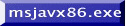 ボタンをクリックすると、「ファイルのダウンロード」メッセージが表示されます。 ボタンをクリックすると、「ファイルのダウンロード」メッセージが表示されます。
この画面で「保存(S)」ボタンをクリックして、保存したファイルをクリックしてインストールを開始します。 |
|
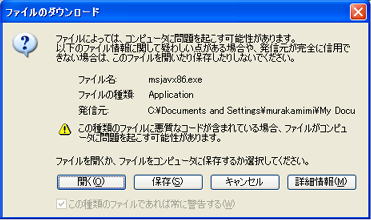 |
| |
|
|
| |
(手順2)
「MiscrosoftVMをインストールしますか?」メッセージで「はい」をクリックします。 |
|
 |
| |
|
|
| |
(手順3)
使用許諾に関するメッセージが表示されるので、内容をよく読み、記載内容に同意する場合、「はい」を選択します。 |
|
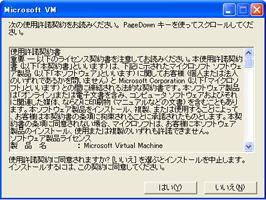 |
| |
|
|
| |
(手順4)
手順3で「はい」を選択すると、自動インストールが開始し、インストールが終了すると右のメッセージが表示されるので、「はい」を選択して、インストールを終了します。 |
|
 |
| |
|
|
| |
(手順5)
手順4で「OK」を選択すると、右のメッセージが表示されるので、「OK」を選択して、コンピューターを再起動します。 |
|
 |
| |
|
|
| |
上記の全ての操作を行うと、MicrosoftVMがご自分のPCにインストールされます。
Microsoft VMインストール後、Internet Explorerの「ツール」メニューより「Windows Update」を選択し、最新のMicrosoft VM修正プログラムをインストールしてください。ツール>インターネットオプション>詳細設定の画面に
Java(Sun)
□<applet>にJava2 v1.4.2_04を使用(再起動が必要)
が表示されます。この項目にチェックが入っている場合はチェックを外し、以下の図の状態にします。
|
| |
|
|
| |
Java2がインストールされていない場合は
Java(Sun)
□<applet>にJava2 v1.4.2_04を使用
(再起動が必要)
の項目は表示されません。 |
|
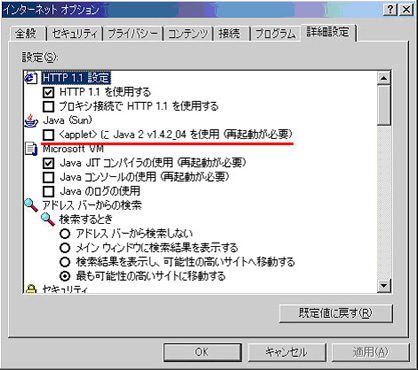 |
| |
|
|